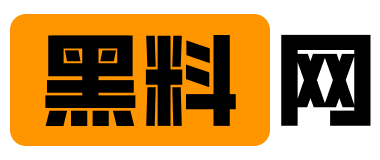在数字化的浪潮中,视频和图像的格式转换已成为我们日常不可或缺的一部分。你有没有想过,将一段精彩的MP4视频瞬间变成令人印象深刻的GIF动图,分享到社交媒体上,吸引无数点赞和评论?今天,就让我们一起探索MP4转GIF在线转换的奇妙世界,看看如何轻松实现这一转变。
一、为何选择在线转换?
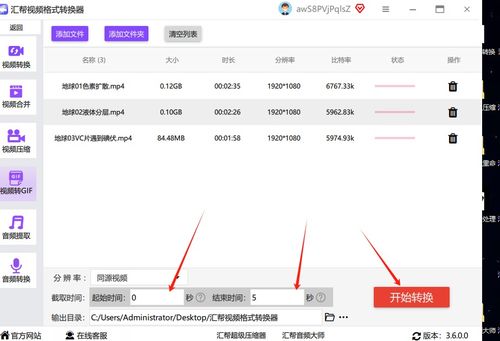
在众多转换方式中,在线转换因其便捷性和无需安装软件的特点,受到了许多人的青睐。你只需要一个稳定的网络连接和一个支持网页浏览的设备,就能轻松将MP4视频转换为GIF动图。这种方式的灵活性让你可以在任何时间、任何地点进行转换,无需担心设备兼容性问题。
二、在线转换工具大揭秘
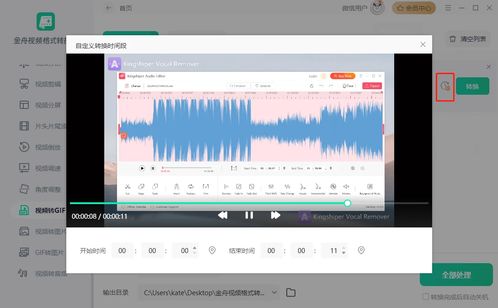
1. 清爽视频编辑器
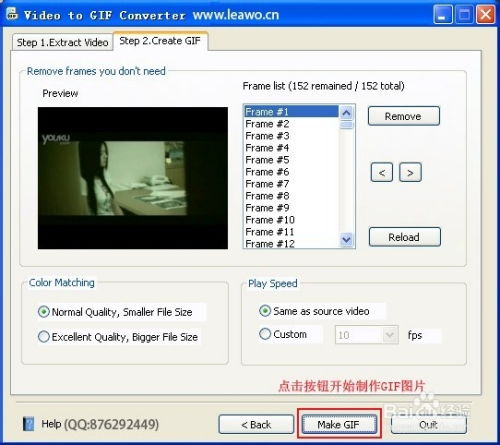
清爽视频编辑器是一款功能强大的视频编辑器,它不仅能将视频转换为GIF动态图片,还能进行视频剪辑、合并、裁剪、添加水印等操作。使用清爽视频编辑器进行MP4转GIF,你只需打开编辑器,选择“视频转GIF”功能,导入需要转换的MP4视频文件,截取需要转换的视频片段,设置GIF动态图片的参数,如尺寸、帧率、质量等,最后点击“全部转换”按钮,等待转换完成即可。整个过程简单易懂,即使是视频编辑新手也能轻松上手。
2. 迅捷视频转换器
迅捷视频转换器专注于视频格式转换,支持多种格式的视频文件,可以快速将视频转换为GIF动态图片。使用迅捷视频转换器进行MP4转GIF,你只需打开转换器,添加需要转换的MP4视频文件,选择输出格式为GIF,并设置所需的参数,如分辨率、帧率等,最后点击“全部转换”按钮,等待转换完成即可。迅捷视频转换器的操作界面简洁明了,转换速度快,生成的GIF动图质量高,是许多用户的优选工具。
3. Zamzar
Zamzar是一个功能强大的文件转换器,支持超过90种文件格式的转换,包括MP4转GIF。Zamzar的优势在于其简单易用的界面和无需安装任何软件的便捷性,但免费版本对文件大小有一定限制。使用Zamzar进行MP4转GIF,你只需访问Zamzar网站,点击“choose file”上传MP4文件,点击“convert to”选择GIF作为输出格式,点击“convert”按钮,等待转换完成即可。Zamzar的转换速度快,生成的GIF动图质量高,是许多用户的常用工具。
4. 数据蛙视频转换器
数据蛙视频转换器有一个热门功能,即GIF制作。该功能可以将视频或者是图片直接生成GIF动图,从而让视频或者是图片可以自动循环播放,并在一定程度上可以减小文件的体积。使用数据蛙视频转换器进行MP4转GIF,你只需打开数据蛙视频转换器,点击“工具”-“GIF制作”功能,选择“视频转换为GIF”选项,上传MP4视频,根据GIF制作界面提供的选项,并依据自己的需要编辑GIF动图,然后点击“制作GIF”选项即可。数据蛙视频转换器的GIF制作功能强大,可以满足你对GIF动图的各种需求。
5. 其他在线工具
除了上述工具,还有许多其他的在线转换工具,如Ezgif、GIPHY、Online Convert等,都提供MP4转GIF的转换功能。这些工具的操作简单,无需下载安装,可以直接在浏览器中完成转换,但速度可能会受到网络连接和文件大小的影响。你可以根据自己的需求选择合适的在线工具进行转换。
三、转换过程中的注意事项
在进行MP4转GIF在线转换时,需要注意以下几点:
1. 视频片段的选择:选择合适的视频片段进行转换,避免转换后的GIF动图过长或过短。一般来说,3到5秒的视频片段最为合适。
2. 参数设置:在转换过程中,需要设置GIF的尺寸、帧率、质量等参数。这些参数的设置会影响到GIF动图的质量和大小。一般来说,较高的帧率和质量会生成更高质量的GIF动图,但文件大小也会相应增大。
3. 文件大小限制:一些在线转换工具对文件大小有限制,如果视频文件过大,可能无法进行转换。在这种情况下,你可以尝试压缩视频文件或选择其他支持大文件转换的工具。
4. 网络连接:在线转换工具的转换速度会受到网络连接的影响。如果网络连接不稳定,转换速度可能会变慢。在这种情况下,你可以尝试使用其他网络或等待网络连接稳定后再进行转换。
四、转换后的使用场景
将MP4视频转换为GIF动图后,你可以在多种场景中使用它,如社交媒体、博客、网站、广告宣传